Bienvenido a la nueva versión de Nómina Digital 1.2
Al iniciar el módulo de nómina el sistema le mostrará la bienvenida a la nueva versión de nómina 1.2, dentro del mensaje de bienvenida encontrará enlaces de información sobre la nómina.
Para continuar con la validación de nómina dé click en el botón "Verificar mi configuración".
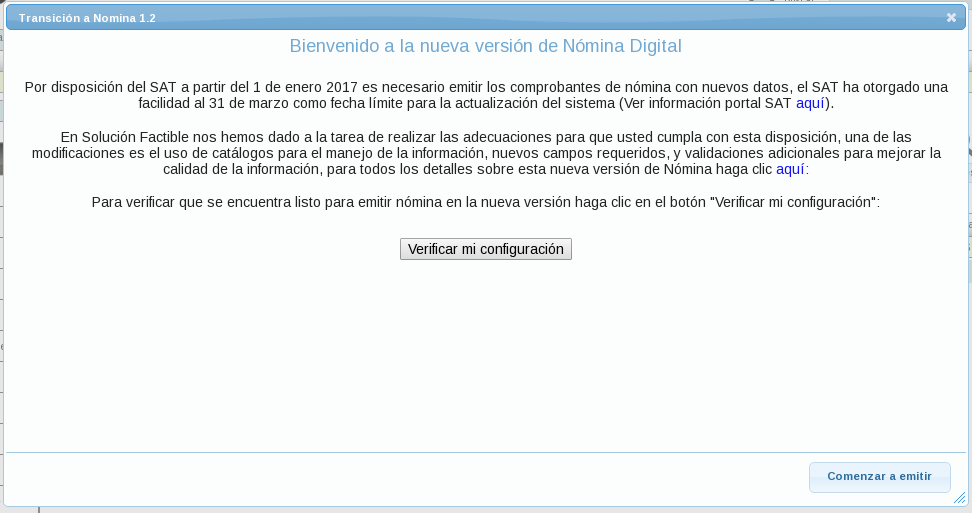
El sistema cargará una lista de la información que deberá corregir para poder iniciar con la nómina 1.2, para modificar la información de la lista solo dé click sobre el enlace y este le enviará a la ventana que contiene la información.

Introducción
¿Qué es el sistema de facturación SF:ERP?
Solución Factible® le ofrece el sistema más rápido, fácil y flexible para ingresar al mundo de la factura electrónica. Somos Proveedores Autorizados de Certificación (PAC) y le garantizamos comprobantes 100% legales, auténticos, inalterables e infalsificables.
Nuestro sistema es amigable, de navegación intuitiva y no requiere de capacitación especial ya que se aprende a usar en cuestión de pocos minutos.
Con nuestro servicio usted se olvida de gastar en equipo costoso, que además tiene que renovar con el tiempo. Con nosotros no gasta en software y en sus recurrentes actualizaciones.
Nuestra solución se encuentra instalada en centros de datos de clase mundial, los cuales poseen los más altos niveles de seguridad y además han sido certificados en un riguroso proceso por el SAT.
Complemento pago de nómina en el artículo 99, fracción III de la nueva LISR, se precisa que los patrones deberán expedir y entregar comprobantes fiscales a los trabajadores, en la fecha en que se realice el pago de salarios, los cuales podrán utilizarse como constancia o recibo de pago para efectos de la legislación laboral a que se refieren los artículos 132 fracciones VII y VIII, y 804, primer párrafo, fracciones II y IV, de la Ley Federal de Trabajo.
Este complemento aplicará para CFDI (versión 3.2) y estará vigente a partir del 2014. Una vez que entre en vigor esta disposición, los patrones deberán ser cuidadosos en la elaboración de estos comprobantes.
¿Qué necesito para utilizar el sistema de facturación SF:ERP?
El sistema de facturación de Solución Factible® no requiere instalación, la factibilidad de nuestro software le permite utilizar el sistema desde cualquier computador con acceso a internet, de este modo, ya sea que se encuentre en su hogar o en oficina, puede ingresar al sistema y realizar los movimientos necesarios.
Si aún no es cliente de Solución Factible® póngase en contacto con nuestros ejecutivos de ventas, quien con gusto le indicarán el proceso de implementación y los diferentes paquetes y desarrollos que se pueden adaptar a sus necesidades.
Configuraciones iniciales

Es necesario que previamente realice configuraciones importantes en el sistema.
Es importante que verifique la documentación de la guía de llenado proporcionada por el SAT para nómina 1.2
Guía nómina 1.2
Puestos y departamentos (áreas)
Es necesario que registre los distintos "Departamentos" (áreas) que existen en su empresa, para realizar esta acción diríjase al módulo "Nómina" y dentro del menú "Acciones" dé click en la opción "Configuración".
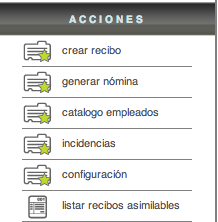
Una vez dentro de esta sección diríjase a la opción "Departamentos".
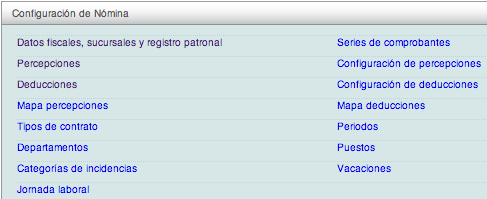
En seguida dé click sobre el botón "Crear departamento" ubicado dentro del menú "Acciones" e ingrese la información solicitada, cuando termine dé click en el botón "Guardar" para registrar el departamento.
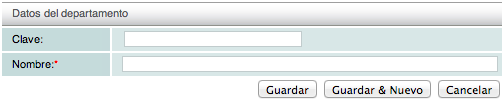
Realice esta acción cuantas veces sea necesario para agregar los diferentes departamentos.
Nuevamente diríjase a la sección de "Configuración" e ingrese a la opción "Puestos", de igual forma encontrará dentro del menú "Acciones" el botón "Agregar puesto".
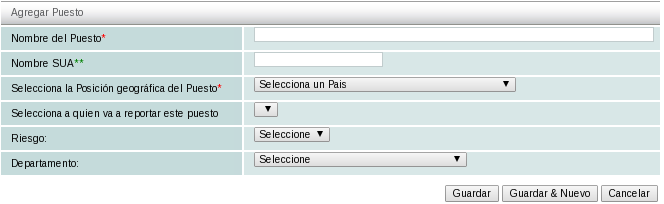
Nombre del Puesto: agregue el nombre del puesto.
Nombre SUA: agregue el nombre con el cual se identificara el nombre en SUA.
Selecciona la posición geográfica del puesto: agregue la geografía del puesto, país, Región, Estado, Municipio y Ciudad.
Selecciona a quien va a reportar este puesto: deberá ingresar cada uno de los puestos existentes en su empresa de mayor a menor, es decir, registre primeramente el puesto de mayor jerarquía.
Ejemplo: Primeramente "Dirección", después "Gerencia", después "Supervisión", etc.
Riesgo: seleccione el tipo de "Riesgo de trabajo o puesto" que va a agregar; existe un catálogo que proporciona el SAT donde encontrará el tipo de riesgo de cada puesto.
Departamento: seleccione el departamento al cual pertenece este puesto
Datos fiscales y registro patronal
Una vez registrados los puestos y departamentos ingrese nuevamente al módulo "Configuración" para registrar su registro patronal.
Una vez dentro de esta sección diríjase a la opción "Datos fiscales, sucursales y registro patronal", dentro de la misma encontrará la pestaña "Nómina".
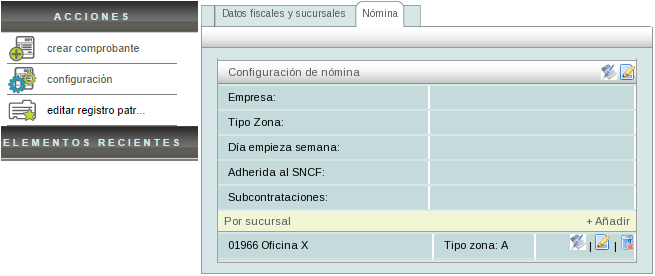
Dentro de la pestaña encontrará los datos de registro de su empresa, si no existen registros o están incorrectos deberá ingresar y completar la información necesaria.
Diríjase al menú "Acciones" y dé click en el botón "Editar registro patronal".
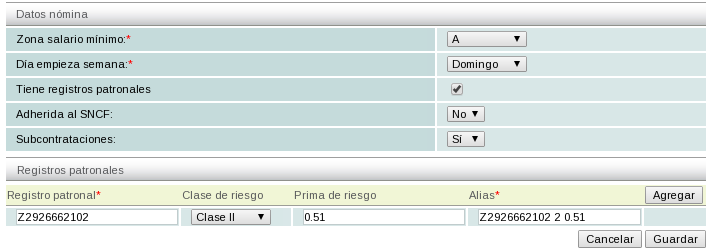
Zona salario mínimo: Seleccione la zona de salario mínimo dependiendo cual aplique para el estado de la republica donde se encuentra.
Día empieza semana: seleccione el día que inicial labores en su empresa.
Tiene registros patronales: seleccione si tiene uno o más registros patronales.
Adherida al SNCF: seleccione "Si" solo si es una de las entidades adheridas al Sistema Nacional de Coordinación Fiscal realicen la identificación del origen de los recursos utilizados en el pago de nómina del personal que presta o desempeña un servicio personal subordinado en las dependencias de la entidad federativa, del municipio o demarcación territorial de la Ciudad de México, así como en sus respectivos organismos autónomos y entidades paraestatales y paramunicipales.
Subcontrataciones: seleccione "Si" solo si su empresa tiene personal subcontratado.
Registro patronal: si selecciono la casilla de la opción “Tiene registros patronales”, el sistema le habilitara varios campos donde deberá capturar los datos del registro, clase de riesgo, prima de riesgo y alias.
Una vez que termine dé click en la opción de "Guardar".
Empleados
La generación de un recibo de nómina puede realizarse de distintas formas, usted puede calcular la nómina de toda su empresa de una forma rápida o puede crear recibos independientes por cada uno de sus empleados.
El primer paso para cualquiera que sea su decisión en la generación de los recibos, es la creación y registro de sus empleados. Vea la sección Crear empleados.

